Maison >Tutoriel logiciel >Logiciel >Comment déformer une zone de texte CorelDRAW en quelques étapes seulement
Comment déformer une zone de texte CorelDRAW en quelques étapes seulement
- WBOYWBOYWBOYWBOYWBOYWBOYWBOYWBOYWBOYWBOYWBOYWBOYWBavant
- 2024-02-14 15:18:07812parcourir
L'éditeur php Yuzai vous apprend à résoudre facilement le problème de déformation de la zone de texte CorelDRAW en quelques étapes simples. Lors de la conception avec CorelDRAW, nous devons souvent ajuster la zone de texte pour l'adapter aux différents besoins de conception. Cet article vous présentera une méthode simple permettant de transformer facilement des zones de texte en quelques étapes seulement. Que vous soyez débutant ou quelqu'un ayant une certaine expérience en conception, vous pouvez acquérir des compétences pratiques et améliorer les effets de conception grâce à cet article. Voyons ensuite les étapes spécifiques !
Les opérations spécifiques sont les suivantes :
1. Ouvrez le logiciel, dessinez la zone de texte et saisissez le texte, cliquez sur [Effet] ci-dessus, sélectionnez [Enveloppe], et l'[Outil Enveloppe] apparaîtra à droite
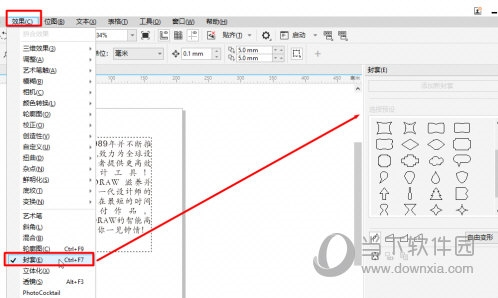
2. Sélectionnez la zone de texte, sélectionnez le motif que vous aimez dans [Outil Enveloppe] pour changer la forme de la zone de texte
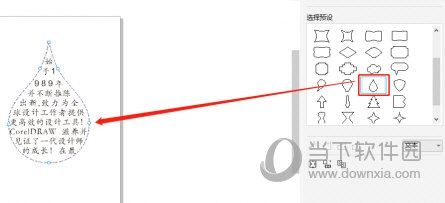
Troisièmement, cliquez sur les points d'ancrage autour de la zone de texte, et vous pouvez également personnaliser la forme
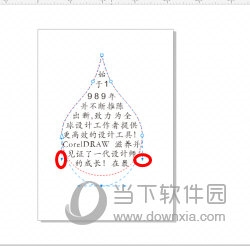
C'est le tutoriel CorelDRAW proposé par l'éditeur sur la façon de changer la forme d'une zone de texte. Une fois que vous l'aurez appris, vous pourrez librement mettre du texte dans la forme que vous aimez, ce qui fera. la composition est plus facile.
Ce qui précède est le contenu détaillé de. pour plus d'informations, suivez d'autres articles connexes sur le site Web de PHP en chinois!
Articles Liés
Voir plus- Comment afficher les jeux cachés sur Steam
- Comment utiliser un logiciel approprié pour ouvrir les fichiers dll sur un ordinateur win10 ?
- Comment définir le mot de passe du compte enregistré et afficher le mot de passe du compte utilisateur enregistré dans le navigateur 360
- Comment utiliser la CAO pour marquer toutes les dimensions en un seul clic
- Comment annuler le saut automatique vers le bord d'IE

